Samsung 910 N: Настройки
Настройки: Samsung 910 N

Настройки
59
Это меню предназначено для
Язык
(меню 9.2.1)
настройки параметров
В этом меню можно выбрать
телефона. С его помощью
язык, который будет
можно также восстановить
использоваться для
настройки, заданные по
отображения текста на дисплее.
умолчанию.
Положение экрана
(меню 9.2.2)
Чтобы открыть это меню, в
режиме ожидания нажмите
Это меню позволяет изменить
клавишу
OK
и выберите
ориентацию дисплея на 180
Настройки
.
градусов.
Время и дата
(меню 9.1)
Автодоводка крышки
(меню 9.2.3)
Это меню позволяет изменять
Это меню позволяет указать,
значения времени и даты для
должен ли телефон
телефона.
открываться и закрываться в
•
Время
. Ввод текущего
полуавтоматическом режиме.
времени с помощью диска.
Примечание
. Если аккумулятор
•
Дата
. Ввод текущей даты с
разряжен, эта функция
помощью диска.
отключается.
•
Часовой пояс
. Выбор
Автодозвон
(меню 9.2.4)
часового пояса. Поворачивая
диск по, или против часовой
Если эта функция включена,
стрелки, выберите нужный
телефон в случае безуспешного
часовой пояс и нажмите
вызова повторно набирает
клавишу
OK
, чтобы
номер. Повторный набор может
сохранить изменения.
выполняться не более десяти
•
Формат времени
. Выбор
раз.
12-часового или 24-часового
Активная крышка
(меню 9.2.5)
формата времени.
Это меню позволяет отвечать
Настройки телефона
на входящие вызовы открытием
(меню 9.2)
телефона.
Многие функции телефона
можно настроить в
соответствии со своими
предпочтениями.

60
>> Настройки
Ответ любой клавишей
Экономичный режим
(меню 9.2.6)
(меню 9.3.4)
Если эта функция включена,
Это меню позволяет установить
отвечать на входящие вызовы
промежуток времени, в течение
можно нажатием любой
которого дисплей остается в
клавиши, кроме клавиш
режиме затемнения после
ЗАВЕРШИТЬ
и
OK
.
выключения подсветки. По
истечении заданного
Если выбрано значение
промежутка времени дисплей
Выключено
, для ответа на
выключается.
вызов необходимо нажать
клавишу
ВЫЗОВ
или нажать
Настройки звука
(меню 9.4)
клавишу
OK
и выбрать пункт
Принять
.
Это меню позволяет настроить
параметры звука в зависимости
Настройки дисплея
(меню 9.3)
от предпочтений.
Это меню служит для
•
Звук звонка
. Выбор мелодии
изменения настроек дисплея и
звонка.
подсветки.
•
Громкость звонка
. Выбор
громкости звонка.
Режим ожидания
(меню 9.3.1)
•
Тип звонка
. Выбор способа
Это меню позволяет выбрать
уведомления о входящих
элемент дисплея, который
вызовах.
будет отображаться в режиме
Без звука
. Отключение звука
ожидания.
звонка.
Яркость дисплея
(меню 9.3.2)
Мелодия
. Телефон звонит,
используя выбранную
Это меню позволяет настроить
мелодию.
яркость дисплея для различных
условий освещения.
Вибрация
. Телефон
вибрирует, но не подает
Подсветка
(меню 9.3.3)
звуковой сигнал.
Это меню позволяет задать
Вибр. и мелодия
. Телефон
время, в течение которого
звонит и вибрирует
подсветка дисплея будет
одновременно.
оставаться включенной.
•
Звук сообщения
. Выбор
мелодии звонка для
входящих сообщений.

61
•
Тип сигнала сообщения
.
•
Если нет ответа
.
Выбор способа уведомления
Переадресация вызовов,
о входящих сообщениях.
на которые вы не
отвечаете.
•
Предупреждение при
вызове
. Во время вызова
•
Если недоступен
.
телефон подает сигнал при
Переадресация вызовов в
получении нового сообщения
том случае, если ваш
или наступлении времени, на
телефон находится вне
которое установлен сигнал
зоны охвата оператора
оповещения.
мобильной связи или
выключен.
•
Режим без звука
. Выбор
•
Отменить
все
. Отмена
способа уведомления о
всех вариантов
наступлении определенного
переадресации.
события в режиме
«Без звука».
2. Выберите тип вызовов,
подлежащих переадресации.
Услуги сети
(меню 9.5)
3. Выберите
Активировать
.
Это меню предназначено для
Чтобы отключить
доступа к услугам сети. Для
переадресацию, выберите
получения сведений о
Деактивировать
.
доступных услугах обращайтесь
4. Перейдите к строке
к поставщику услуг.
Переадр. на номер
.
5. Введите номер, на который
Переадресация
(меню 9.5.1)
требуется переадресовывать
Эта услуга сети обеспечивает
вызовы, и нажмите клавишу
переадресацию входящих
OK
.
вызовов на номер, заданный
6. Если был выбран вариант
пользователем.
переадресации
Если нет
1. Выберите способ
ответа
, перейдите к строке
переадресации вызовов.
сек
и выберите время
•
Всегда
. Переадресация
задержки перед
всех вызовов.
переадресацией вызова.
•
Если занят
.
Запреты вызовов
(меню 9.5.2)
Переадресация вызова в
том случае, если вы
Эта сетевая услуга позволяет
отвечаете на другой вызов.
запретить вызовы
определенных типов.

62
>> Настройки
1. Выберите вариант запрета
Ожидание вызова
(меню 9.5.3)
вызовов.
Эта услуга сети информирует
•
Все
исходящие
. Запрет
абонента о поступлении нового
исходящих вызовов.
вызова во время текущего
•
Международные
. Запрет
вызова.
международных вызовов.
1. Выберите тип вызовов, к
•
Междунар.
исключ.
которым должна
домой
. В период
применяться функция
пребывания за границей
ожидания вызова.
разрешены только вызовы
2. Выберите
Активировать
.
в пределах страны
Чтобы отключить ожидание
пребывания и вызовы в
вызова, выберите
родную страну абонента.
Деактивировать
.
•
Все
входящие
. Запрет
входящих вызовов.
Выбор сети
(меню 9.5.4)
•
Вход.
пока
заграницей
.
Эта услуга сети позволяет
Запрет входящих вызовов
выбирать сеть, используемую
при использовании
при роуминге за пределами
телефона за рубежом.
зоны обслуживания домашней
•
Отменить
все
. Отмена
сети.
всех видов запрета
Выбор любой другой сети кроме
вызовов.
домашней возможен только при
•
Изменить пароль
.
наличии действующего
Изменение пароля запрета
соглашения о роуминге между
вызовов, полученного от
операторами этих сетей.
оператора мобильной
связи.
Идентификатор абонента
2. Выберите тип вызовов,
(меню 9.5.5)
подлежащих запрету.
Эта услуга позволяет запретить
3. Выберите
Активировать
.
отображение вашего номера на
Чтобы выключить запрет
телефоне абонента, которому
вызовов, выберите
вы звоните.
Деактивировать
.
Если выбрать вариант
По
4. Введите пароль запрета
умолчанию
, телефон будет
вызовов, предоставленный
использовать значение данного
оператором мобильной
параметра по умолчанию,
связи, и нажмите клавишу
предоставляемое сетью.
OK
.

63
Примечание
. Некоторые сети
•
Список индексов
.
не позволяют пользователям
Добавление, удаление или
изменять этот параметр
.
активизация индексных
номеров закрытой группы
Голосовая почта
(меню 9.5.6)
абонентов. Чтобы перейти к
Это меню служит для
номерам для настройки
сохранения номера службы
списка индексов, нажмите
голосовой почты и доступа к
клавишу
OK
.
голосовым сообщениям.
•
Внешний доступ
.
Примечание
.
Чтобы получить
Разрешается набирать
доступ к голосовым сообщениям,
номера, не входящие в
следует предварительно ввести
закрытую группу абонентов.
номер службы голосовой почты.
Эта функция зависит от
Этот номер можно получить у
условий подписки на услугу
оператора мобильной связи.
«закрытая группа
абонентов».
•
Прослушать
. Подключение к
службе голосовой почты для
•
Группа по умолчанию
.
прослушивания сообщений.
Включает услугу «закрытая
Для подключения к службе
группа абонентов», если она
голосовой почты можно
предоставляется оператором
также нажать и удерживать
мобильной связи. Во время
клавишу
1
в режиме
вызова можно использовать
ожидания.
закрытую группу абонентов
по умолчанию, а не выбирать
•
Номер сервера
.Изменение и
группу из списка.
сохранение номера службы
голосовой почты.
Выбор диапазона
(меню 9.5.8)
Закрытая группа польз.
Для отправки и приема вызовов
(меню 9.5.7)
телефон должен быть
Это меню позволяет ограничить
зарегистрирован в одной из
входящие и исходящие вызовы
доступных сетей. Телефон
выбранной группой абонентов.
обеспечивает работу в сетях
За подробной информацией о
любого из следующих типов:
создании и использовании
GSM 1900 и комбинированные
закрытых групп абонентов
сети GSM 900/1800.
обращайтесь к оператору
мобильной связи.

64
>> Настройки
Используемый по умолчанию
• Не рекомендуется
диапазон зависит от страны, в
использовать подключение с
которой был приобретен
помощью Bluetooth
телефон. При поездках за
одновременно с
границу не забывайте
мультимедийными
переключаться на
средствами, такими как
соответствующий диапазон.
диктофон или камера, и
наоборот.
Bluetooth
(меню 9.6)
• Некоторые устройства могут
Технология Bluetooth позволяет
оказаться несовместимыми с
осуществлять беспроводные
телефоном.
подключения к другим
Настройка функции
устройствам Bluetooth и
Bluetooth
обмениваться с ними данными,
говорить по громкой связи и
В меню
Bluetooth
существуют
управлять телефоном
следующие параметры.
дистанционно.
•
Активация
. Включение и
выключение функции
Технология Bluetooth
Bluetooth.
обеспечивает бесплатное
беспроводное подключение
•
Мои устройства
. Поиск
между электронными
устройств Bluetooth, к
устройствами,
которым можно выполнить
поддерживающими эту
подключение.
технологию и находящимися
•
Видимость моего
друг от друга на расстоянии не
телефона
. Предоставление
более 10 метров. Поскольку
доступа к телефону для
такие устройства
других устройств Bluetooth.
взаимодействуют посредством
•
Имя моего телефона
.
радиоволн, они не обязательно
Назначение телефону имени
должны находиться в пределах
устройства Bluetooth, которое
прямой видимости по
будет отображаться на
отношению друг к другу.
других устройствах.
Примечания
•
Безопасный режим
. Запрос
• Если между
подтверждения при доступе к
взаимодействующими
данным со стороны других
устройствами находятся
устройств.
препятствия, дальность
действия может
уменьшиться.
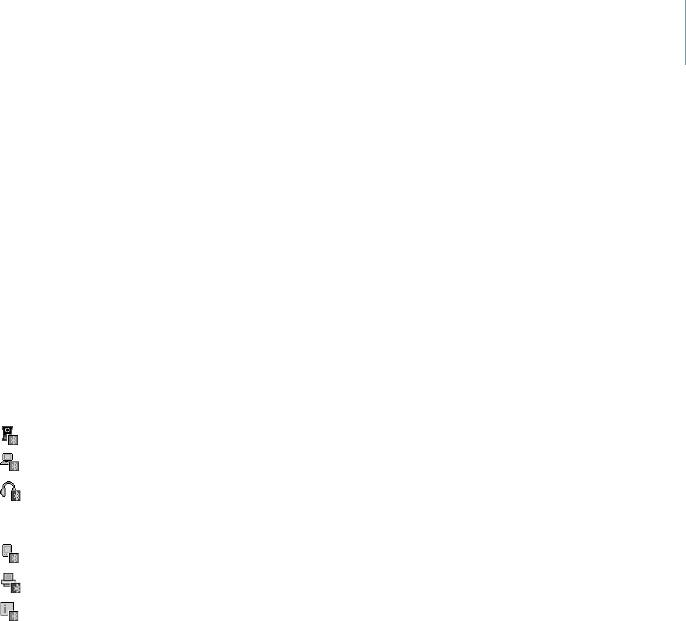
65
•
Сервисы Bluetooth
.
4. Введите PIN-код Bluetooth и
Отображение доступных
нажмите клавишу
OK
.
Этот
сервисов Bluetooth.
код используется только один
раз, и запоминать его
Поиск устройств Bluetooth и
необязательно.
соединение с ними
Когда владелец другого
1. В настройках Bluetooth
устройства введет такой же
выберите
Мои устройства
.
код, соединение будет
2. Выберите
Новый поиск
.
установлено.
После завершения поиска
Примечание
.
У некоторых
появится список устройств, к
устройств (как правило, у
которым можно выполнить
гарнитур и устройств громкой
подключение. Следующие
связи) может быть
значки указывают тип
фиксированный PIN-код
устройства.
Bluetooth, например
0000
. В
таком случае необходимо
• Мобильный телефон
ввести этот код.
• Компьютер
Функции работы с
• Гарнитура или
устройствами
устройство громкой
Выберите нужное устройство в
связи
списке подключенных устройств
и нажмите клавишу
OK
для
• КПК
доступа к следующим
• Принтер
функциям.
• Неизвестное
Примечание
.
Перечень функций
устройство
зависит от выбранного
устройства.
Цвет значка показывает
•
Подключиться
.
состояние устройства:
Подключение к гарнитуре
• серый — несоединенные
или устройству громкой
устройства;
связи.
• синий — соединенные
•
Отключить
. Завершить
устройства;
соединение с устройством.
• красный — устройства, в
•
Просмотреть файлы
. Поиск
данный момент
данных на других
подключенные к телефону.
устройствах и импорт этих
3. Выберите устройство.
данных непосредственно в
телефон.

66
>> Настройки
•
Список сервисов
.
4. Нажмите клавишу
OK
и
Отображение сервисов
выберите
Отправить
или
Bluetooth для выбранного
Отправить визитку
→
по
устройства.
Bluetooth
.
•
Переименовать
. Изменение
Телефон выполнит поиск
имени устройства.
устройств, к которым можно
подключиться, и отобразит
•
Авторизировать
их список.
устройство
/
Удалить
авторизацию
. Данный
5. Выберите устройство.
параметр определяет, будет
6. При необходимости введите
ли телефон запрашивать у
PIN-код Bluetooth для
владельца разрешение на
соединения и нажмите
подключение в том случае,
клавишу
OK
.
если к телефону
подключается какое-либо
Получение данных по
устройство.
Bluetooth
•
Удалить
. Удаление
1. Активируйте функцию
устройства из списка
Bluetooth.
устройств.
2. В режиме
Видимость моего
•
Удалить все
. Удаление всех
телефона
укажите, что
устройств из списка
другие устройства Bluetooth
устройств.
могут находить данный
телефон.
Отправка данных по
3. Если неавторизованное
Bluetooth
устройство Bluetooth
1. Активируйте функцию
отправляет данные на ваш
Bluetooth.
телефон, нажмите клавишу
2. Выберите
Контакты
,
OK
, чтобы принять данные.
Мультимедиа
или
Органайзер
либо
Безопасность
(меню 9.7)
приложение, в котором
Это меню служит для защиты
хранится объект,
телефона от
подлежащий отправке.
несанкционированного
3. Перейдите к нужному
использования.
объекту.

67
Примечание
.
При вводе
Если активирована функция
ошибочного кода PIN или PIN2
блокировки телефона, при
три раза подряд SIM-карта
каждом включении необходимо
блокируется. Чтобы
вводить пароль телефона
разблокировать ее, необходимо
длиной от 4 до 8 цифр.
ввести код PUK/PUK2
На заводе-изготовителе
(персональный код
устанавливается пароль
разблокирования). Эти коды
00000000
. Изменить пароль
предоставляются оператором
телефона можно с помощью
сети.
меню
Изменить пароль
.
Проверка PIN
(меню 9.7.1)
Изменить пароль
(меню 9.7.4)
PIN-код содержит от 4 до 8
Это меню используется для
цифр и защищает SIM-карту от
изменения пароля телефона.
несанкционированного
использования. Если эта
Личное
(меню 9.7.5)
функция включена, при каждом
Это меню служит для
включении телефона
блокировки всех функций меню
необходимо вводить PIN-код.
телефона, кроме функций
вызова.
Изменить PIN
(меню 9.7.2)
При включении этой функции
Это меню используется для
для доступа к функциям меню
изменения PIN-кода. Изменить
необходим ввод пароля
PIN-код можно только в том
телефона.
случае, если включена функция
проверки PIN-кода.
Блокировка SIM
(меню 9.7.6)
Блокировка телефона
Функция блокировки SIM-карты
(меню 9.7.3)
позволяет запретить работу
Эта функция позволяет
телефона с другой SIM-картой с
блокировать телефон для
помощью кода блокировки
предотвращения его
SIM-карты. Для использования
несанкционированного
другой SIM-карты необходимо
использования.
ввести код блокировки SIM-
карты.

68
>> Настройки
Настройки соединений
•
Прокси
. Включение или
(меню 9.8)
отключение
использования прокси-
Данное меню служит для
сервера. При включении
создания и изменения
этого параметра
профилей, содержащих
активируются параметры
параметры соединения
IP адрес
и
Порт
.
телефона с сетью. Эти
•
DNS
. Включение или
параметры необходимы для
отключение адреса DNS.
использования веб-браузера, а
При включении этого
также для отправки MMS-
параметра активируются
сообщений и сообщений
параметры
DNS1
и
DNS2
.
электронной почты.
•
Канал
. Выбор типа
Примечание
.
По умолчанию
сетевого канала.
телефон настроен для
•
Дополнительно
.
подключения к сети. При
Изменение
изменении данных параметров
дополнительных
без предварительной
параметров.
консультации с оператором
Если выбран тип канала
мобильной связи могут возникать
GPRS
, можно указать
сбои при работе с веб-браузером,
следующие параметры.
MMS-сообщениями и
сообщениями электронной почты.
APN
. Имя точки доступа.
Имя
. Имя пользователя.
Создание профиля
Пароль
. Пароль
1. Нажмите клавишу
OK
.
пользователя.
Примечание
. Если профиль
Если выбран тип канала
был создан ранее, нажмите
GSM
, можно указать
клавишу
OK
и выберите
следующие параметры.
Новое соединение
.
Номер соединения
.
2. Укажите следующие
Номер телефона PPP-
сведения.
сервера.
•
Название профиля
. Имя
Имя
. Имя пользователя.
профиля.
Пароль
. Пароль
•
Домашний URL
. Адрес
пользователя.
домашней страницы
Тип данных
. Выбор типа
оператора мобильной
вызова для передачи
связи.
данных.

69
3. Выберите
Сохранить
, чтобы
Сброс настроек
(меню 9.0)
сохранить профиль.
Данное меню позволяет
одновременно сбросить все
Использование параметров
профиля
настройки телефона.
Клавиша
OK
предоставляет
1. Нажмите клавишу
OK
.
доступ к следующим функциям.
2. Введите пароль телефона и
•
Редактировать
. Изменение
нажмите клавишу
OK
.
профиля.
Примечание
.
На заводе-
•
Удалить
. Удаление
изготовителе устанавливается
выбранного профиля.
пароль
00000000
. При
•
Новое соединение
.
необходимости его можно
Добавление нового профиля.
изменить.
стр. 67
Док-станция
(меню 9.9)
Это меню доступно только
тогда, когда телефон подключен
к док-станции. Док-станцию
можно приобрести у
распространителя Bang &
Olufsen.
Оглавление
- Важная
- О данном Специальные руководстве функции
- Содержание
- Функции меню
- Ваш телефон
- Начало работы
- Дополнительные возможности телефона
- Ввод текста
- Функции вызова
- Сообщения
- Фотокамера
- WAP браузер
- Органайзер
- Мультимедиа
- Контакты
- Журнал звонков
- Приложения
- Настройки
- SIM-меню
- Устранение неполадок
- Охрана здоровья и техника безопасности
- Алфавитный указатель


